Générer les invitations personnalisées
Remarque : Remarque⚓
Pour mener à bien le paramétrer des invitations au questionnaire vous devez disposer d'un tableau de données contenant au moins trois champs : Nom, Prenom, Courriel ou saisir manuellement tous les participants
Procédure : Comment saisir manuellement un participant ?⚓
Procédure : Comment initialiser les comptes participants depuis un tableau de données ?⚓
Pour réaliser cette opération, vous devez préparer un tableau de données au format .csv
Ce tableau de données doit être organisé de la façon suivante
firstname | lastname | |
prénom du participant | Nom du participant | Adresse de courriel du participant |
- Choisir le menu import .csv⚓
- Générer les codes des invitations⚓
L'envoi de courriel nominatif nécessite la création d'un code. Ce code est ajouté automatiquement dans le lien personnalisé envoyé au participant.
Cliquez sur le menu
Générer les invitations - Envoyer les courriel d'invitation⚓
Accéder au générateur de courriel d'invitation⚓
Personnaliser le message à envoyer⚓
Conseil : Conseil⚓
Vous devriez personnaliser l'objet du message.Cela permettra à vos répondants de repérer rapidement votre questionnaire parmi la liste des messages dans la boîte de réception de la messagerie.
Attention :
Ne pas modifier les champs spécifiques qui font référence à des données de publipostage :{FIRSTNAME}, {SURVEYURL}, {OPTOUTURL}, {OPTINURL}
Remarque :
Cliquez sur le bouton
Envoyer les invitationsquand vous avez terminé la personnalisation du message
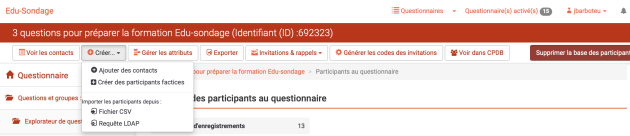
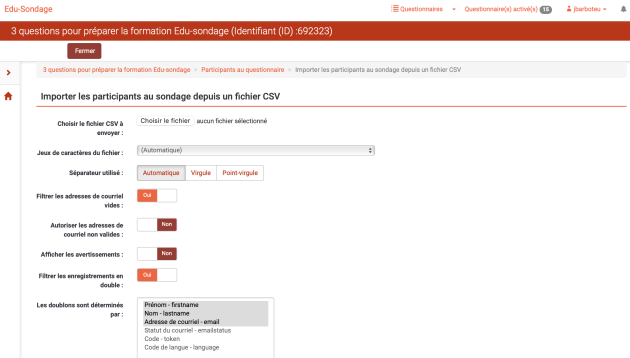
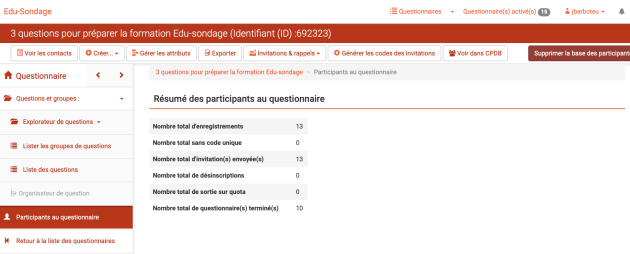
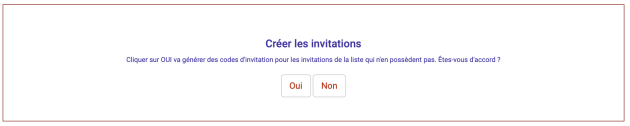
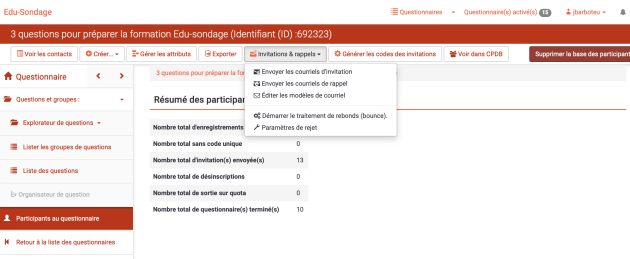
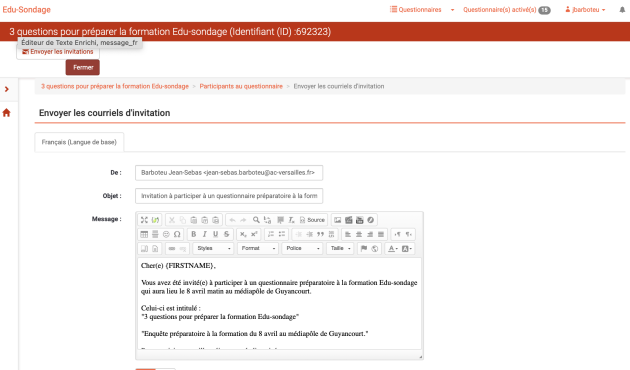
Sélectionner le menu
Participants au questionnaireChoisir l'option Ajouter des contacts
Remarque : Compléter les champs⚓
Vous devez compléter à minima les champs : Nom, Prénom, courriel.
Attention :
Ne pas toucher aux autres champs de saisie pour l'instant.
Attention :
Appuyer sur le bouton
Sauvergarderpour valider la saisir du formulaire.Renouveler cette opération autant de fois que nécessaire.
L'envoi de courriel nominatif nécessite la création d'un code. Ce code est ajouté automatiquement dans le lien personnalisé envoyé au participant.
Cliquez sur le menu
Générer les invitationsAccéder au générateur de courriel d'invitation⚓
Personnaliser le message à envoyer⚓
Conseil : Conseil⚓
Vous devriez personnaliser l'objet du message.Cela permettra à vos répondants de repérer rapidement votre questionnaire parmi la liste des messages dans la boîte de réception de la messagerie.
Attention :
Ne pas modifier les champs spécifiques qui font référence à des données de publipostage :{FIRSTNAME}, {SURVEYURL}, {OPTOUTURL}, {OPTINURL}
Remarque :
Cliquez sur le bouton
Envoyer les invitationsquand vous avez terminé la personnalisation du message